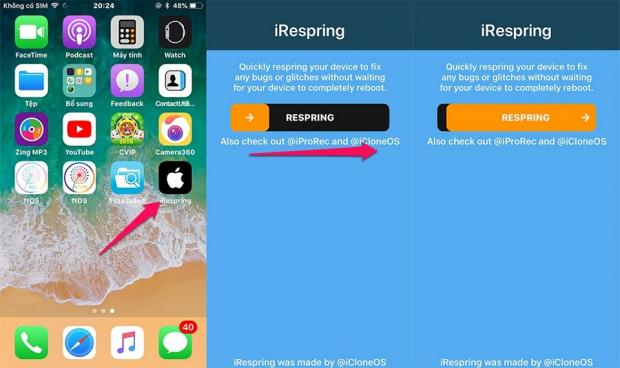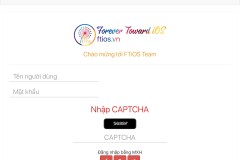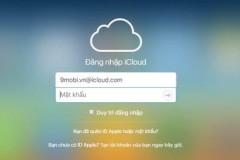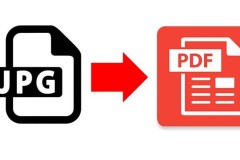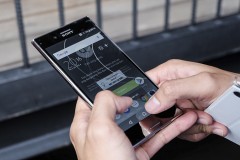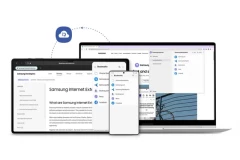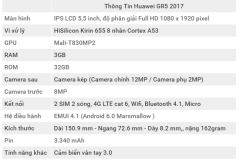Bạn muốn thay đổi dòng thông báo “Nhấn home để mở khóa” nhàm chán trên màn hình khóa của iPhone không? Bài viết sau sẽ hướng dẫn bạn!

Với việc bảo mật quá tốt của hệ điều hành iOS thì mổi thay đổi nhỏ nhất trên chiếc iPhone cũng đều mang lại sự thú vị. Bài viết này sẽ hướng dẫn bạn cách thay đổi dòng thông báo “Nhấn home để mở khóa” rất quen thuộc trên các máy iPhone/iPad sử dụng iOS 11 theo ý bạn mà không cần phải Jailbreak.
Lưu ý rằng thủ thuật này áp dụng cho các máy iPhone/iPad chạy trên iOS 11 đến iOS 11.1.2. Trong quá trình thực hiện thủ thuật có thể xảy ra lỗi xung đột nên các bạn hãy cân nhắc trước khi thực hiện.
Để thay đổi được dòng thông báo “Nhấn home để mở khóa” các bạn hãy làm theo các bước sau:
Bước 1: Cài đặt phần mềm quản lý file “Filza File Manager” theo hướng dẫn ở bài viết phía dưới:
- [iPhone/iPad] Quản lý, đọc và ghi file hệ thống cực dễ dàng với ứng dụng sau
Bước 2: Tiếp theo hãy cài đặt tiện ích Respring (Từ ftOS, cách thực hiện tương tự Filza File Manager)
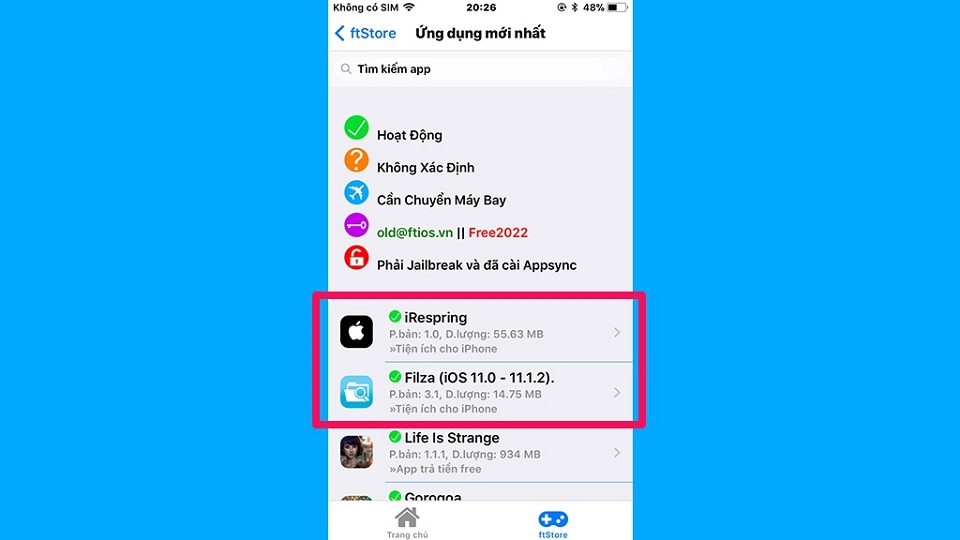
Bước 3: Sau khi cài đặt xong 2 ứng dụng trên, bạn hãy mở ứng dụng Filza File Manager và truy cập vào đường dẫn
“/System/Library/CoreServices/Springboard.app/”
Tìm đến thư mục vi.lproj (nếu sử dụng tiếng anh bạn chọn vào thư mục en_GB.lproj)
Nếu như bạn sử dụng iPhone X thì hãy tìm đến thư mục Late_Fall_2017_iOS_Strings.strings, còn những loại iPhone khác thì hãy tìm đến thư mục có tên SpringBoard.strings (ví trí của thư mục này thường là ví trí thứ 4 từ dưới đếm lên), chọn vào nó bạn sẽ thấy 1 menu nhỏ hiện ra trong đó có dòng Property List Viewer (bảng đặc tính của danh sách) mở nó lên.
Bước 4: Tiếp theo hãy tìm kiếm trong danh sách hiện ra chữ 'Nhấn home để mở khóa' hoặc của iPhone X là 'Vuốt lên để mở khóa'. Sau đó hãy đổi theo ý của bạn.
Đổi xong hãy ấn nút “Back” rồi ấn “Done” để hoàn thành.
Bước 5: Cuối cùng bạn cần quay về màn hình chính, mở tiện ích iRespring và tiến hành Respring lại máy (vuốt mũi tên sang bên phải giao diện) hoặc khởi động lại thiết bị theo cách thủ công là xong.
Chúc bạn thành công để khoe thành quả với bạn bè của mình nhé!
VuBeu
Theo: techrum